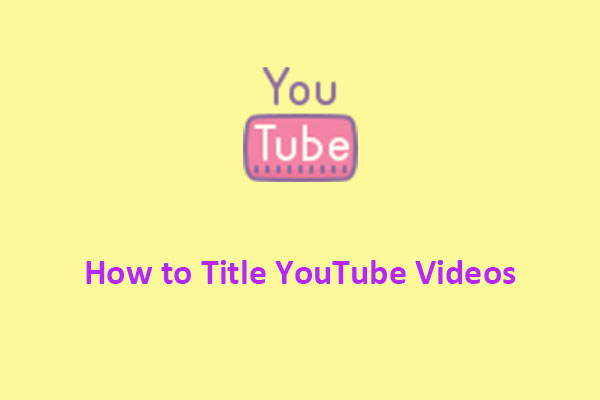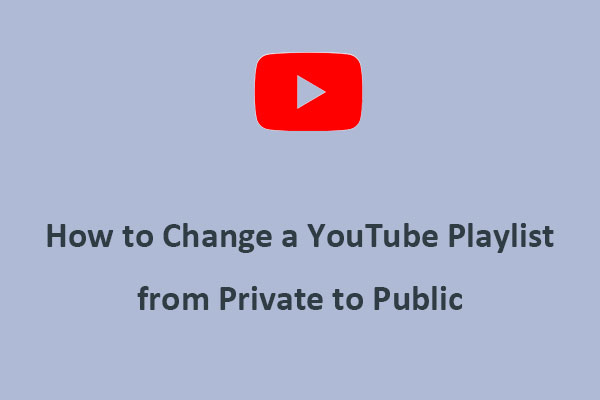¿Te gustaría guardar varios vídeos en una lista de reproducción de YouTube? MiniTool Video Converter te va a explicar cómo añadir varios vídeos a una lista de reproducción de YouTube. Y lo que es más importante todavía, aprenderás cómo guardar una lista de reproducción con varios vídeos.
YouTube es la segunda página web más visitada, después de Google Search, que nos ayuda a compartir y a poder ver vídeos en línea. En YouTube existen una gran cantidad de categorías de vídeo, como vídeos musicales, noticias, videoclips, cortometrajes, largometrajes, documentales, canciones, teasers, trailers de películas, retransmisiones en directo, vlogs y mucho otro contenido más. Aunque casi todos los contenidos los crean particulares, también se encuentran en esta plataforma las empresas pertenecientes a los medios de comunicación consolidadas.
Además de poder ver vídeos, también es posible subir tus propios vídeos para compartirlos con todo el mundo y aprovechar las funciones que nos ofrece YouTube para gestionar y organizar contenidos, por ejemplo, YouTube Studio y sus listas de reproducción. Una lista de reproducción es una gran manera de organizar tus vídeos y compartirlos con todos. Es posible crear listas de reproducción para los distintos temas y hacer las listas de reproducción públicas o privadas.
En este artículo, lo aprenderás todo sobre las listas de reproducción de YouTube, por ejemplo, cómo hacer una lista de reproducción en YouTube, cómo añadir varios vídeos a una lista de reproducción de YouTube, cómo borrar los vídeos de una lista de reproducción de YouTube, cómo guardar una lista de reproducción con varios vídeos en YouTube, etcétera. A continuación, vamos a profundizar en estos temas como corresponde.
Cómo crear una lista de reproducción en YouTube
Primero, vamos a hablar sobre cómo crear una lista de reproducción en YouTube. Aquí tienes una guía paso a paso de cómo hacerlo:
Paso 1. Accede a YouTube e inicia sesión en tu cuenta de YouTube.
Paso 2. Busca el vídeo que quieras añadir a tu lista de reproducción.
Paso 3. Debajo del vídeo, tienes que hacer clic en Guardar.
Paso 4. A continuación, elige una lista de reproducción, ya sea la de Ver más tarde, elegir una lista de reproducción que tú hayas creado antes o hacer clic encima de Crear nueva lista de reproducción.
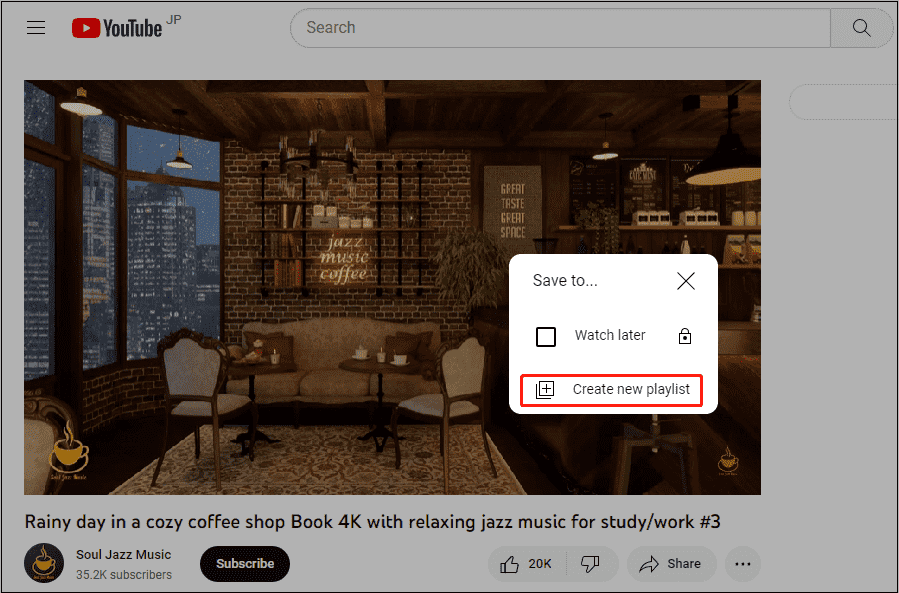
Paso 5. Si decides crear una lista de reproducción nueva, tendrás que ponerle nombre primero.
Paso 6. Elegir la configuración de privacidad para tu lista de reproducción. Puedes elegir entre Pública, Sin clasificar o Privada. Todo el mundo podrá acceder a las listas de reproducción públicas. Las listas de reproducción sin clasificar solo pueden ser vistas por las personas que tengan el enlace. La lista privada significa que sólo tú podrás verla.
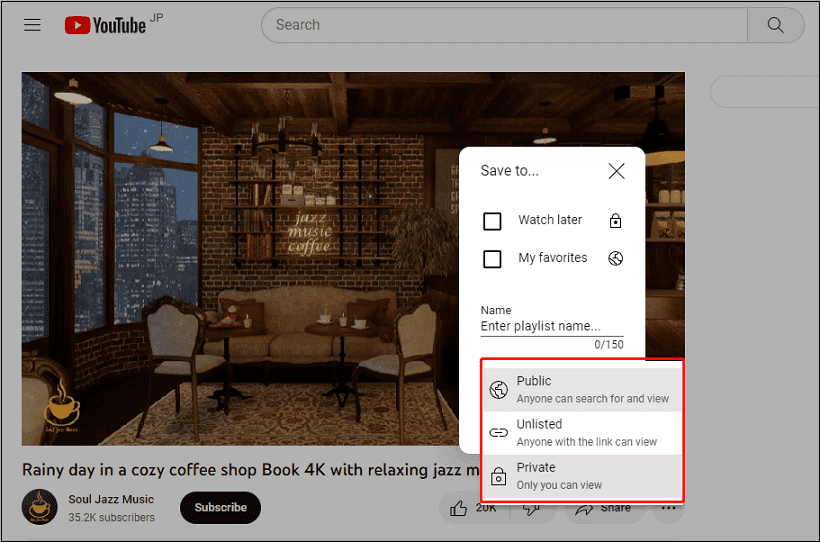
Paso 7. Para finalizar, haz clic en Crear.
Tu nueva lista de reproducción ya ha sido creada y tu vídeo guardado será añadido de inmediato a esta nueva lista en primera posición.
¿Cuántos vídeos se pueden añadir a una lista de reproducción de YouTube
Cuando hayas creado la lista de reproducción, ¿cuántos vídeos pueden añadirse a esa lista de reproducción de YouTube? El número máximo de vídeos que se pueden añadir a una lista de reproducción de YouTube es de 5.000 vídeos. Este es el límite que se ha fijado para una sola lista de reproducción de YouTube y que también es aplicable al número de canciones que se pueden tener en una lista de reproducción de YouTube Music. Para aumentar el límite, tendrás que crear varias listas de reproducción.
Es posible disponer de un número ilimitado de listas de reproducción en YouTube. Esto también quiere decir que es posible guardar un número ilimitado de canciones y vídeos en distintas listas de reproducción.
Consulta también: Cómo transferir listas de reproducción de YouTube a Apple Music
Cómo añadir varios vídeos a una lista de reproducción de YouTube
Es posible que te hayas dado cuenta de que el panel de control de tu cuenta de YouTube no permite añadir varios vídeos a una misma lista de reproducción de YouTube en caso de que no seas el creador. Si quieres guardar varios vídeos de YouTUbe en una lista de reproducción, puedes hacerlo manualmente uno por uno o utilizar una extensión de Chrome para que nos ayude con esta tarea.
Opción 1: Añadirlos a la lista de reproducción manualmente uno a uno
Primero, vamos a ver cómo añadir más de un vídeo a una lista de reproducción de YouTube, esto es, uno por uno:
Paso 1. Ir a YouTube y hacer clic encima de la barra de búsqueda que tienes situada en la parte superior de la página.
Paso 2. Encontrar el vídeo que desees añadir a la lista de reproducción.
Paso 3. Elegir el vídeo y hacer clic en la opción Guardar en, que está justo debajo.
Paso 4. Elegir la lista de reproducción a la que quieras añadir el vídeo seleccionado.
Paso 5. Es posible añadir más vídeos a tu lista de reproducción siguiendo los mismos pasos anteriores.
Opción 2: Utilizar una extensión de Chrome para añadir los vídeos a granel a la lista de reproducción
No obstante, es posible añadir los vídeos a la lista de reproducción uno a uno manualmente, aunque se trate de un proceso tedioso, por no hablar de la pérdida de tiempo que esto supone. Para evitar tener este problema, tienes la posibilidad de añadir los vídeos por lotes a una lista de reproducción de YouTube utilizando la extensión Multiselect for YouTube para Chrome. Solo has de seguir los pasos que te indicamos a continuación:
Paso 1. Abrir el navegador web Google Chrome e instalar la extensión Multiselect for YouTube Chrome.
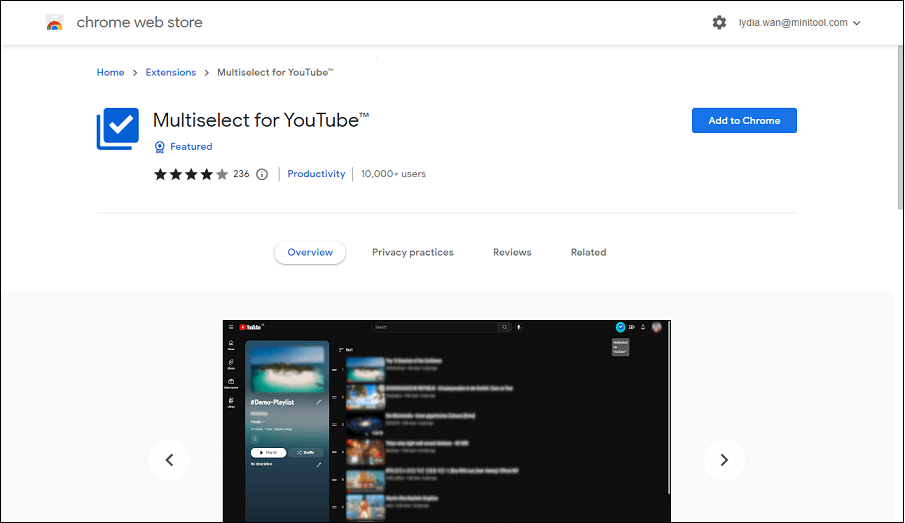
Paso 2. Ir al panel de control de tu cuenta de YouTube y buscar la palabra clave según la cual quieres agrupar tus vídeos.
Paso 3. Verás que se muestran unas casillas de verificación al lado de cada vídeo, solo tienes que seleccionarlas.
Paso 4. Cuando termines, haz clic encima de los tres puntos que aparecen al lado de cualquiera de los vídeos que has seleccionado. Podrás ver el número de vídeos que has seleccionado de esta lista.
Paso 5. Elige la opción de Guardar en lista de reproducción.
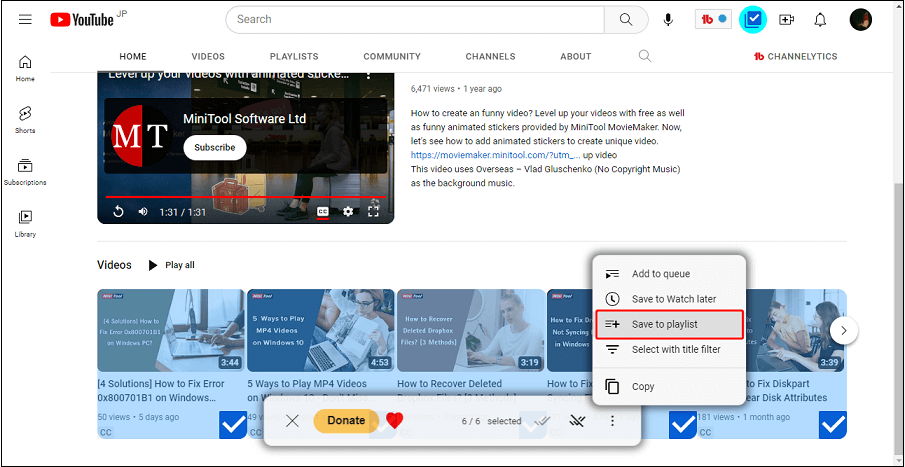
Cómo borrar los vídeos de una lista de reproducción de YouTube
Si lo que necesitas es eliminar los vídeos indeseados o irrelevantes de tu lista de reproducción para poder ofrecer un contenido de mejor calidad y más relevante para tus espectadores, tendrás que aprender cómo borrar vídeos de una lista de reproducción de YouTube. Sigue los pasos siguientes pasos para hacerlo bien:
Paso 1. Acceder a YouTube e ir a YouTube Studio.
Paso 2. Elegir Contenido en el panel de la izquierda y elige Listas de reproducción.
Paso 3. Selecciona la lista de reproducción que quieras editar y haz clic en Editar.
Paso 4. Busca el vídeo que quieras borrar y haz clic encima de Eliminar de esta lista de reproducción.
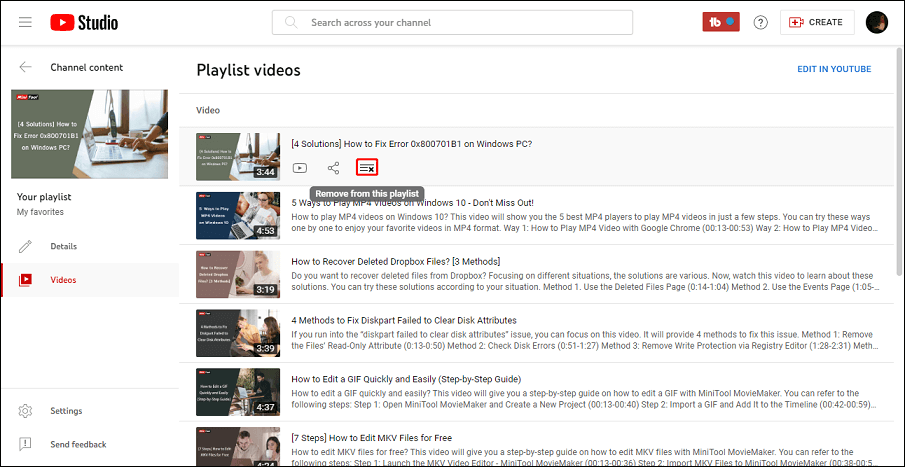
Cómo guardar una lista de reproducción con varios vídeos en YouTube
Ahora que ya sabes cómo añadir varios vídeos a una lista de reproducción de YouTube, ¿te gustaría guardar la lista de reproducción completa con varios vídeos en YouTube? Este es un proceso que sirve para ahorrar algo de tiempo, pues no necesitas descargarlos uno a uno, sino que puedes bajarte toda la lista de reproducción con varios vídeos incluidos. Sin embargo, ¿cómo guardar una lista de reproducción completa de YouTube? Ahora, vamos a presentarte tres descargadores de listas de reproducción de YouTube que te servirán para bajarte una la lista de reproducción de YouTube con varios vídeos.
Guardar la lista de reproducción con MiniTool Video Converter
Si quieres guardar una lista de reproducción utilizando un de escritorio, la mejor opción es MiniTool Video Converter. Si quieres poder visualizar las listas de reproducción de YouTube sin conexión, cuando no tengas Internet, este software es justo lo que necesitas. Es gratis, sencillo de usar y no lleva ningún otro software incluido, ni anuncios. Gracias a él, es posible bajarte varios vídeos de YouTube al mismo tiempo y guardarlos como archivos MP4, MP3, WAV y WebM a alta velocidad. ¡También puedes descargar listas de reproducción de YouTube completas!
A continuación, te vamos a explicar cómo guardar listas de reproducción de YouTube con MiniTool Video Converter:
Paso 1. Haz clic encima del botón Descargar para bajarte en instalar este programa descargador de listas de reproducción de YouTube gratis en tu PC.
MiniTool Video ConverterHaz clic para Descargar100%Limpio y seguro
Paso 2. Iniciar MiniTool Video Converter para llegar a su interfaz principal. En la parte de arriba de la pantalla, podrás ver que hay cuatro flujos de trabajo disponibles, que son Descargador de YouTube, Convertidor de Video, Grabador de pantalla y Editor de Vídeo.
Paso 3. Ir a YouTube, buscar la lista de reproducción a guardar, hacer clic en Opciones y elegir Obtener enlace compartible en la lista. Ahora, la URL de esa lista de reproducción de YouTube ya ha sido copiada.
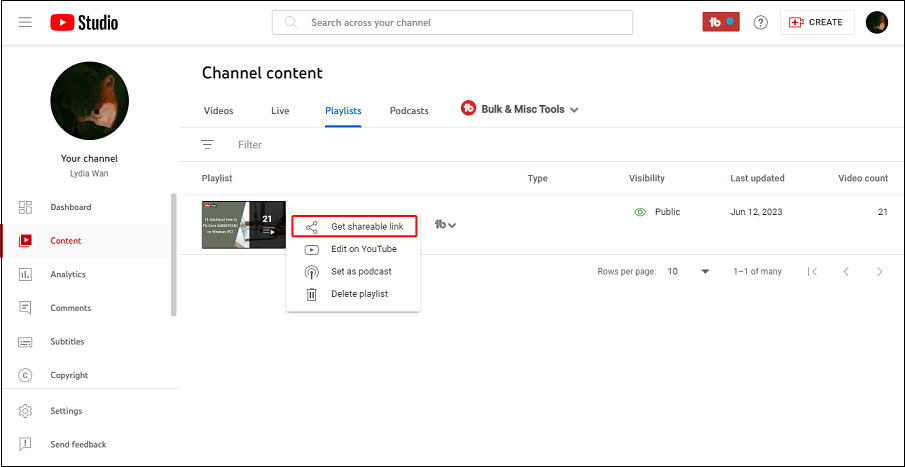
Paso 4. Vuelve a MiniTool Video Converter, pega el enlace de la lista de reproducción en la barra de búsqueda y haz clic encima del icono de Descargar.
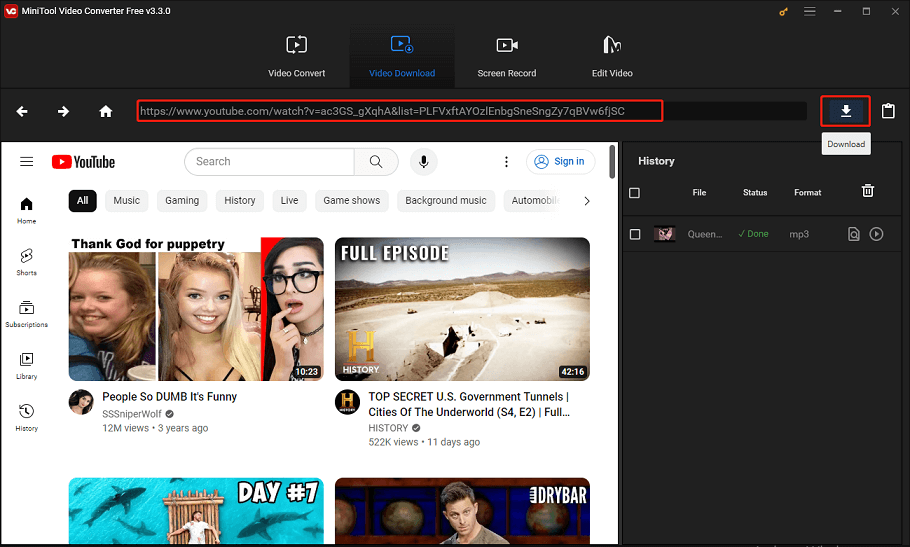
Paso 5. Elegir el formato de archivo, entre MP4, MP3 y WAV y darle a DESCARGAR en la ventana emergente para guardar todos los vídeos de una lista de reproducción de YouTube.
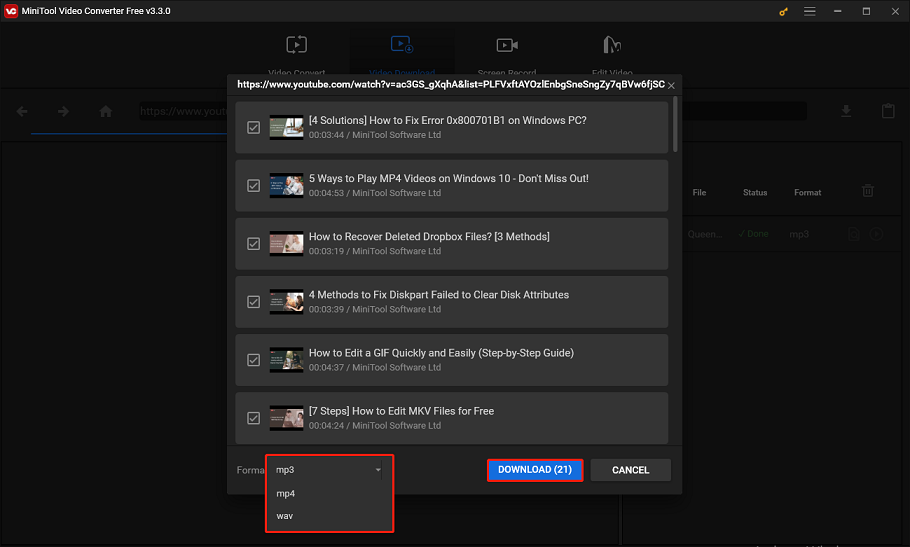
Paso 6. Cuando termines la descarga, no sólo podrás ver los vídeos directamente sin conexión, sino que también podrás acceder a la lista de reproducción que has descargado haciendo clic encima de la opción Navegar al archivo.
Además de bajarte vídeos de YouTube, este software trae también un convertidor de vídeo y un grabador de pantalla. La conversión de vídeo nos ofrece una conversión rápida entre los distintos formatos, además de muchas opciones como seleccionar la calidad de salida. La función de grabar pantalla nos permite capturar todo lo que ocurre en la pantalla del ordenador, sin límite de tiempo ni poner ninguna marca de agua.
Guardar una lista de reproducción de YouTube con 4K Video Downloader
Otro descargador de listas de reproducción de YouTube es 4K Video Downloader, un programa para descargar vídeos de YouTube gratis para PC, macOS y Linux que nos permite bajarnos los vídeos de distintas páginas web, entre las que se incluye YouTube.
Esta es una herramienta que nos permite guardar listas de reproducción y canales completos de YouTube sin esfuerzo y en distintos formatos de audio y de vídeo, con una calidad alta. Es posible descargar fácilmente tus vídeos de YouTube Mix, Ver más tarde, Me gusta y de las listas de reproducción privadas. Además, es posible configurarlo para que se baje automáticamente los vídeos nuevos de tus canales de YouTube preferidos.
Además, esta herramienta permite extraer los subtítulos de los vídeos y guardarlos en formato SRT, permitiendo elegir entre más de 50 idiomas. Puedes bajarte los subtítulos de todos los vídeos de una lista de reproducción o de un canal de YouTube.
Lee también: Cómo solucionar el error de 4K Video Downloader: ¿No se puede descargar?
Aquí tienes una guía de cómo guardar una lista de reproducción de YouTube por tu cuenta con varios vídeos utilizando 4K Video Downloader:
Paso 1. Ejecutar 4K Video Downloader. Si todavía no lo tienes, puedes bajarlo fácilmente desde la página web oficial de 4K Video Downloader.
Paso 2. Copiar el enlace de tu lista de reproducción de YouTube desde YouTube Studio.
Paso 3. Haz clic en la opción de Pegar enlace, que se encuentra en la esquina superior derecha de 4K Video Downloader.
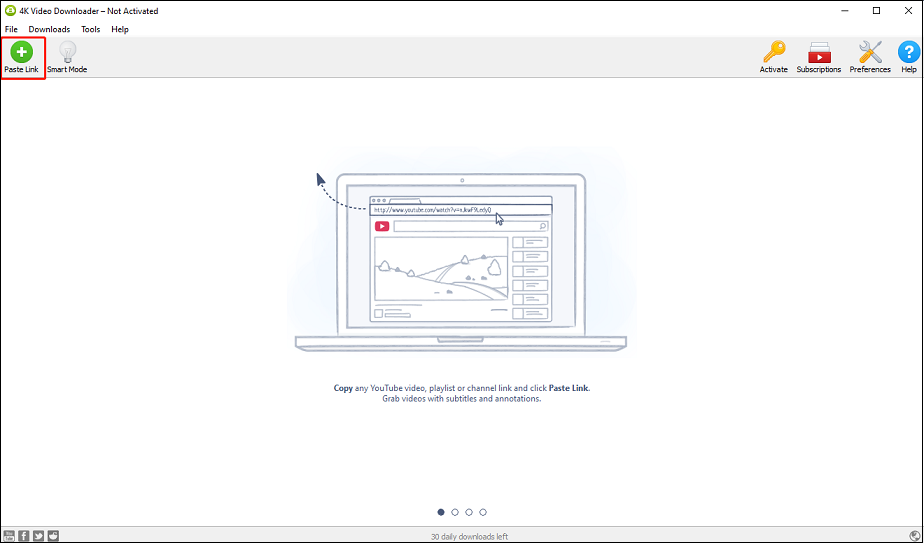
Paso 4. Haz clic en Descargar lista de reproducción para bajarte toda la lista de reproducción completa.
Paso 5. En la ventana que se abre, has de seleccionar el formato y la calidad del vídeo más adecuados, puedes elegir si quieres o no bajar los subtítulos y dónde quieres guardar esa lista de reproducción descargada.
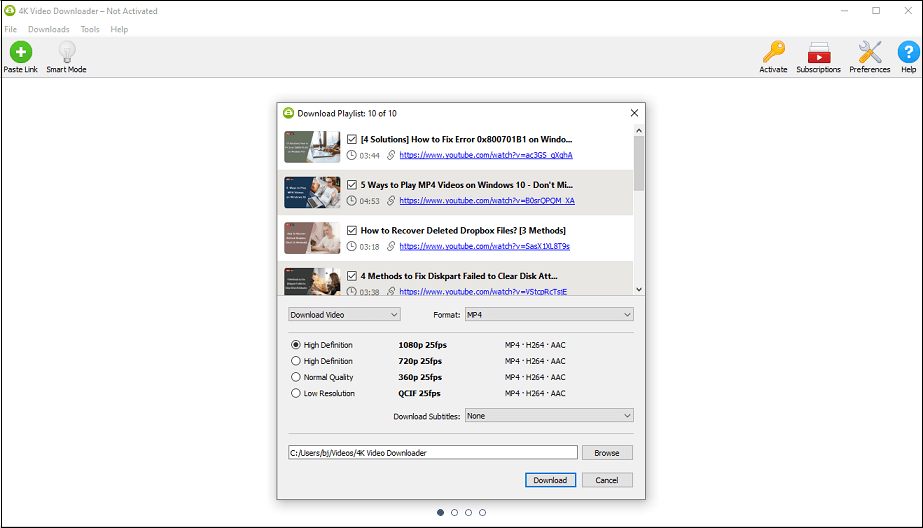
Paso 6. Da comienzo a la descarga pulsando el botón Descargar.
Guardar una lista de reproducción con By Click Downloader
By Click Downloader es otro software sencillo de usar que nos permite descargar vídeos de muchas páginas web, incluyendo de YouTube. Puedes bajarte vídeos en varios formatos, como MP4, MP3, AVI, FLV, 3GP, WMV, WAV y WebM. También tiene una cómoda función de detección automática para bajarte los vídeos con un solo clic mientras navegas por la página. Además, es posible pegar una URL directamente en el panel de control, bajarte una lista de reproducción o el contenido de un canal entero fácilmente.
Cómo guardar una lista de reproducción con By Click Downloader:
Paso 1. Descarga e instale By Click Downloader de su página web y ábrelo.
Paso 2. Elige la carpeta para guardar las descargas, así como el formato y la calidad adecuados en su parte superior.
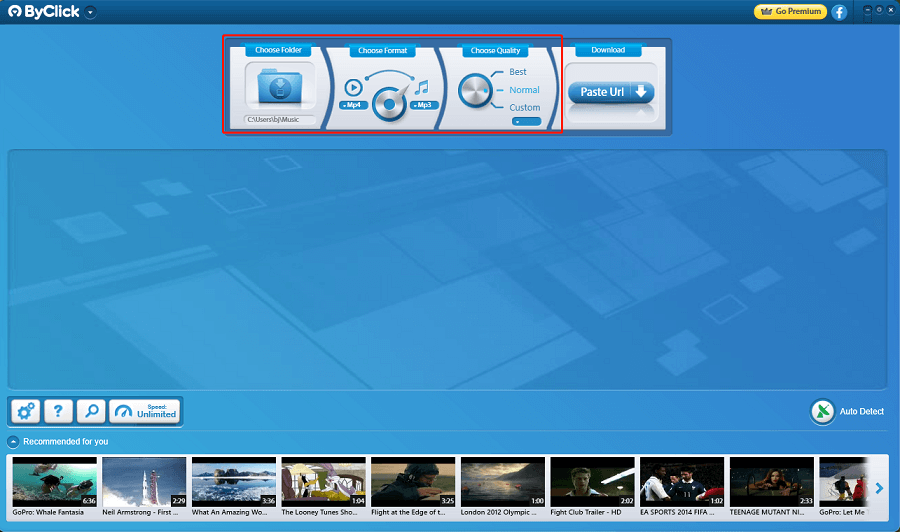
Paso 3. Copiar el enlace de la lista de reproducción que pretendes descargar y, a continuación, debes Pegar la URL en el software.
Paso 4. Hacer clic encima del botón Descargar que aparece en la ventana emergente para dar comienzo al proceso de descarga.
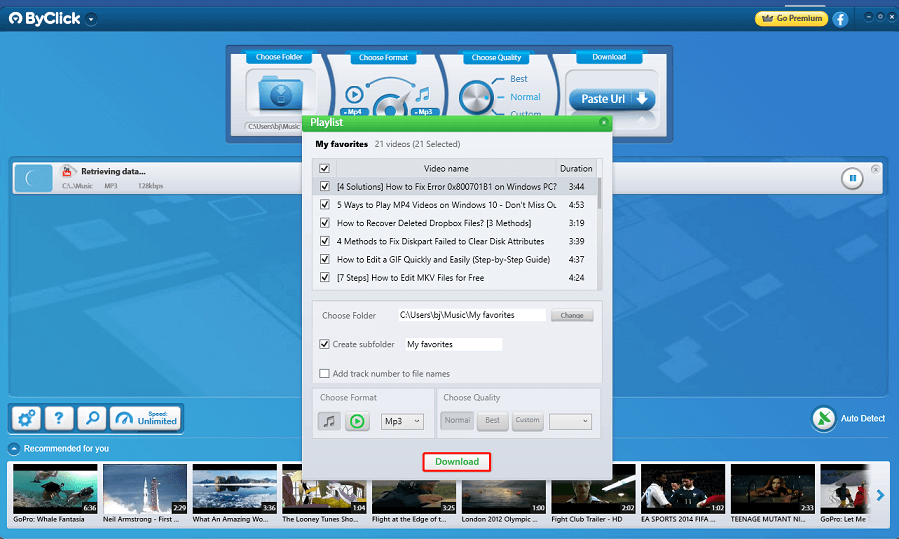
Conclusión
Una lista de reproducción de YouTube es una serie de vídeos que un usuario o canal ha creado. Esta es una manera práctica de organizar y ver los vídeos en YouTube. Este artículo te ha presentado principalmente una guía de cómo crear una lista de reproducción de YouTube, cómo añadir varios vídeos a una lista de reproducción de YouTube, cómo borrar los vídeos de una lista de reproducción de YouTube y cómo descargar una lista de reproducción de YouTube con varios vídeos.
Si tienes cualquier tipo de duda o sugerencia a la hora de utilizar MiniTool Video Converter, no dudes en comentar abajo o contactar con nosotros en [email protected].